5月2024更新:使用我们的优化工具停止收到错误消息并减慢您的系统速度。 立即获取 此链接
- 下载并安装 修复工具在这里。
- 让它扫描你的电脑。
- 然后该工具将 修理你的电脑.
防病毒和其他安全软件有时会阻止Library Access扩展在Firefox中自动安装或更新。
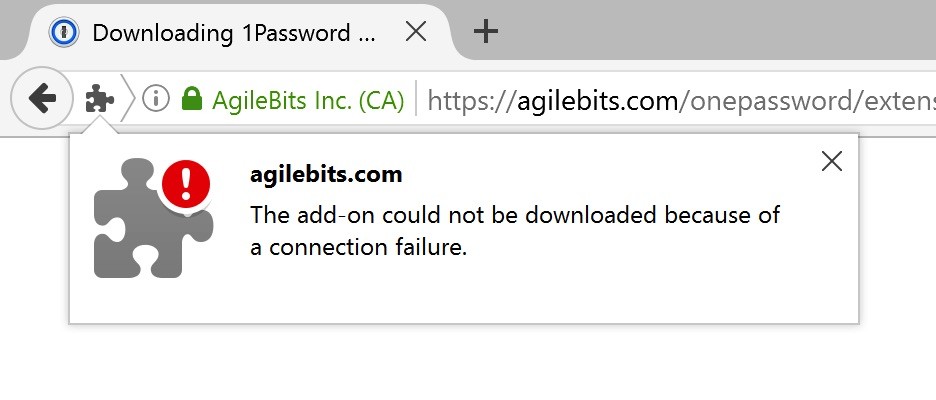
在这种情况下,请按照以下步骤成功安装扩展程序。
无法安装扩展程序可能是由于扩展程序,Firefox设置或您使用的Firefox版本出现问题而导致的。 本文介绍了导致安装问题的几种原因,以及如何解决这些问题。
手动下载扩展
在开始下载文件之前,建议您使用 下载管理器。 如果有问题,您可以继续下载。
2024年XNUMX月更新:
您现在可以使用此工具来防止 PC 问题,例如保护您免受文件丢失和恶意软件的侵害。 此外,它是优化计算机以获得最大性能的好方法。 该程序可轻松修复 Windows 系统上可能发生的常见错误 - 当您拥有触手可及的完美解决方案时,无需进行数小时的故障排除:
- 步骤1: 下载PC修复和优化工具 (Windows 10,8,7,XP,Vista - Microsoft金牌认证)。
- 步骤2:点击“开始扫描“找到可能导致PC问题的Windows注册表问题。
- 步骤3:点击“全部修复“解决所有问题。
- 打开“加载项”页面,然后找到“添加到Firefox”按钮。 如果您使用的是第三方网站,请查找下载链接。
- 右键单击下载链接,或单击添加到Firefox按钮。 选择另存为。
- 它另存为.xpi文件。 您可以选择默认名称或添加自己的名称。
- 按Enter键开始下载。
- 下载完成后,如有必要,选择在Firefox中打开文件。 然后将安装插件。 或者,您可以选择在Firefox中打开它。
启用xpinstall标志

- 转到about:config,然后单击“我会小心,我保证”按钮。
- 键入xpinstall.enabled查找设置
- 双击值true
删除最近的Firefox历史记录

- 按ALT键或按F10以显示菜单栏。
- 转到“工具”菜单->“清除上次使用的历史记录”->“清除期间:选择“全部”->单击“详细信息”按钮(小箭头)->选中“ Cookies,缓存,网站设置”框->单击“立即清除”
- 转到菜单工具->选项->安全->选中以下框:
- 1)网站尝试安装附加组件时警告我2)阻止举报的攻击网站3)阻止举报的虚假网站
- 转到工具->选项->高级->网络->离线内存(缓存):单击立即删除按钮
- 单击“选项”窗口中的“确定”->重新启动Firefox
https://blog.mozilla.org/addons/2019/05/04/update-regarding-add-ons-in-firefox/
专家提示: 如果这些方法都不起作用,此修复工具会扫描存储库并替换损坏或丢失的文件。 在问题是由于系统损坏引起的大多数情况下,它都能很好地工作。 该工具还将优化您的系统以最大限度地提高性能。 它可以通过以下方式下载 点击这里

CCNA,Web开发人员,PC疑难解答
我是计算机爱好者和实践IT专业人员。 我在计算机编程,硬件故障排除和维修方面拥有多年的经验。 我专注于Web开发和数据库设计。 我还拥有网络设计和故障排除的CCNA认证。

